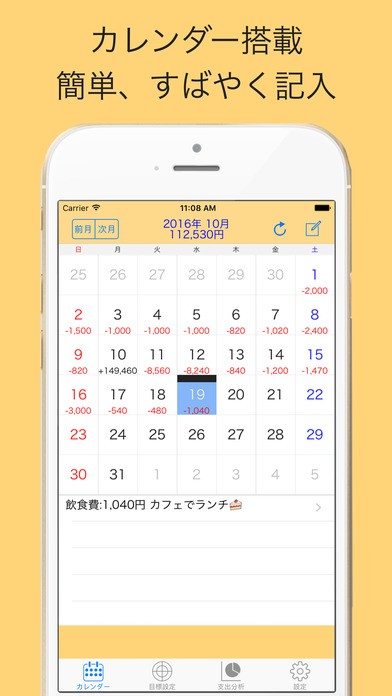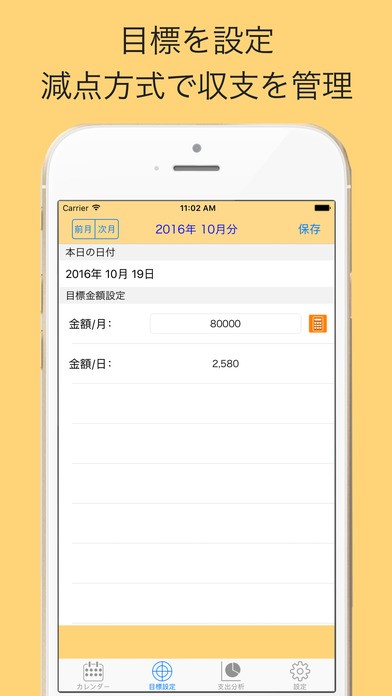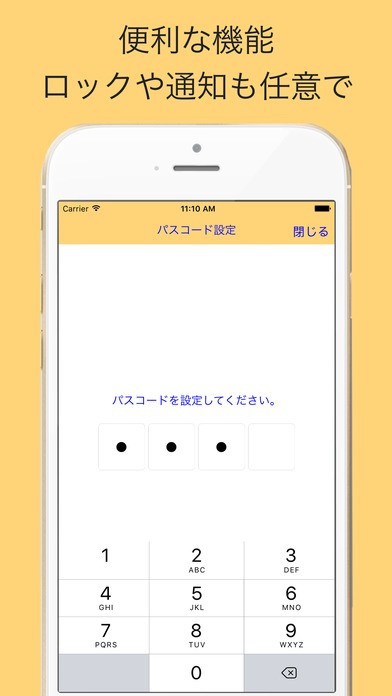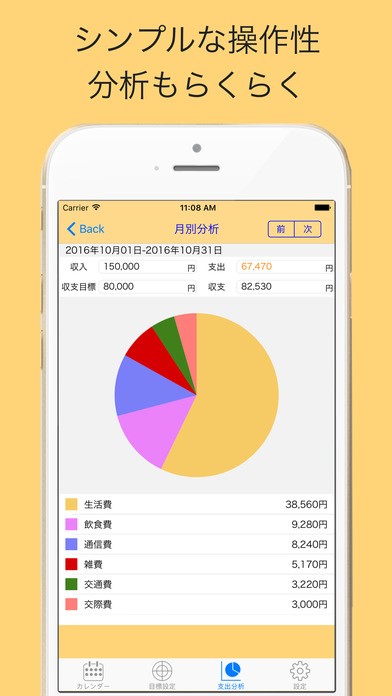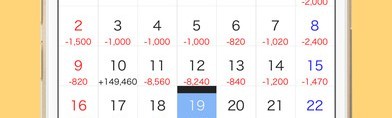
こつこつ家計簿はカレンダー付きのアプリ、収支も一目で確認!
-
この記事をシェア
-
今回はカレンダー付きのアプリ「こつこつ家計簿-無料で簡単人気のカレンダー家計簿」を紹介します。基本無料、登録なしで利用できます。課金要素もありますが、広告・電卓・カラー変更などで基本的な機能は変わりありません。
家計簿は簡単に思えるようで、毎日が積み重なると続けることが難しいです。また収入や出費をたくさん書いていると、結局のところ増減が分からなくなります。それも家計簿を続けられなくなる原因の一つです。「こつこつ家計簿」にはカレンダー機能があり、一目でその日のお金がプラスなのか、マイナスなのかを把握できます。操作もシンプルで記帳を続けやすいアプリなのです。上手く節約ができない、家計簿をつけることが面倒な方はぜひ試してみてください。
こつこつ家計簿の特徴
月ごとの目標設定をして、減点方式でつけていく仕組みのアプリです。締め日までの収支目標を設定することで倹約への意識を向けることができます。さらに成果の確認ができますのでやる気が湧いてきます。成果や実績を実感することでモチベーションも変わってきます。新たな目標を設定して、段階的な節約を行っていきましょう。月別だけでなく年別や生涯の3パターンで支出の分析ができます。表示も円グラフなので視覚的に見やすいです。支出の割合を見て抑えられそうなところは抑え、節約対策を行いましょう。
またカレンダー機能の搭載で、記入はサクサク完了できます。支出の流れも一目で確認できます。通知機能で記入のし忘れもありません。通知は設定でON/OFFの切り替え可能で、ONにしておくと設定した時間に通知が届きます。
セキュリティーも万全
設定からアプリ独自のパスワードを設定できますので、他人に見られたくない場合はパスワードをかけておきましょう。端末のパスワードとは違うものにするとさらに効果的です。設定したパスワードを忘れないことだけ気をつけてください。
操作方法
操作方法を説明します。難しいものではなく誰にでも操作可能です。
目標設定
まず目標設定です。
- 画面下に表示されている目標設定をタップ
- 設定したい月を選択し目標金額を入力
- 保存ボタンをタップして完了
たったの3ステップで楽に目標金額が設定できます。
支出の記入
次に支出記入の操作方法です。
- 画面下のからカレンダーをタップ
- 記入したい日付を選択し、画面右上の記入ボタンをタップ
- カテゴリを選択して、支出金額を入力
- 保存ボタンをタップして完了
メモの登録もここで行えます。覚えておきたいことがあれば入力しておきましょう。
支出の分析は、
- 画面下から収支分析をタップします。
- 確認したい項目をタップして完了です。
ステップが少なくサクサクと家計簿をつけることができます。
その他の設定
その他の設定は月の始まりの設定と通知の設定です。他にもカレンダー上部のカスタマイズ設定などがあります。
まず、月の始まりを設定します。
- 画面下から設定をタップ
- 月の始まりから日付を選択して完了
今度は通知の設定です。
- 画面下から設定をタップします。
- 通知ボタンをONに設定して通知時間メニューをタップ
- 通知を受け取りたい時間を選択して完了
カレンダーで支出を把握して節約しよう!
「こつこつ家計簿」はカレンダー機能がついていることで、より簡単にお金の動きを把握できます。また新しい「減点方式」の仕組みを採用していることで、モチベーションにも繋がるアプリです。初めてだと目標に到達することは難しいかもしれませんが、目標までの差額がはっきりしているため、次回からどこを節約するべきかの対策も考えやすいです。簡単で続けやすい「こつこつ家計簿」、興味のある方はぜひダウンロードしてみてください。